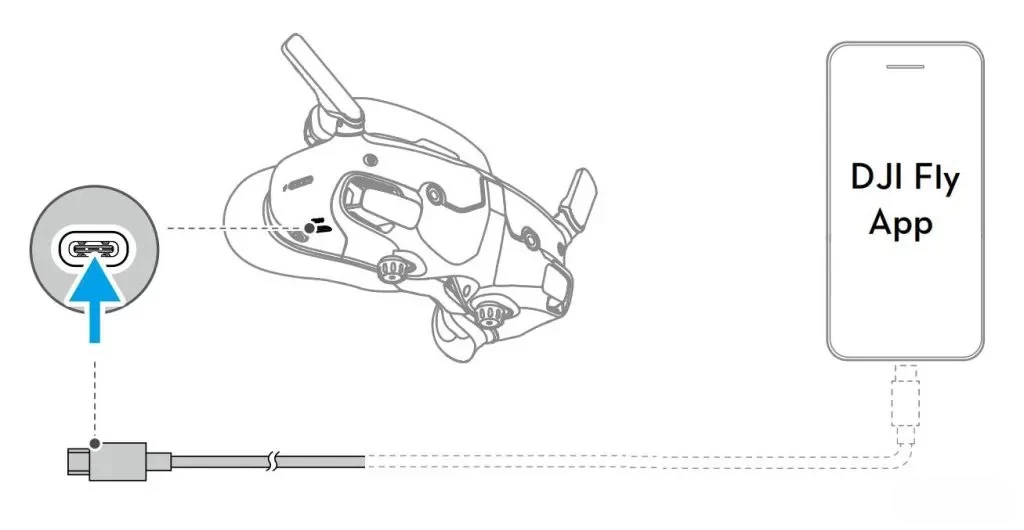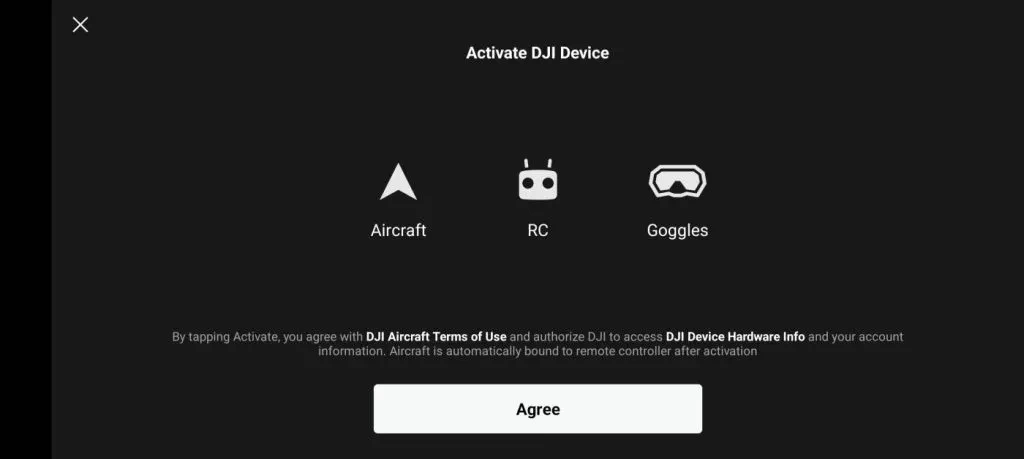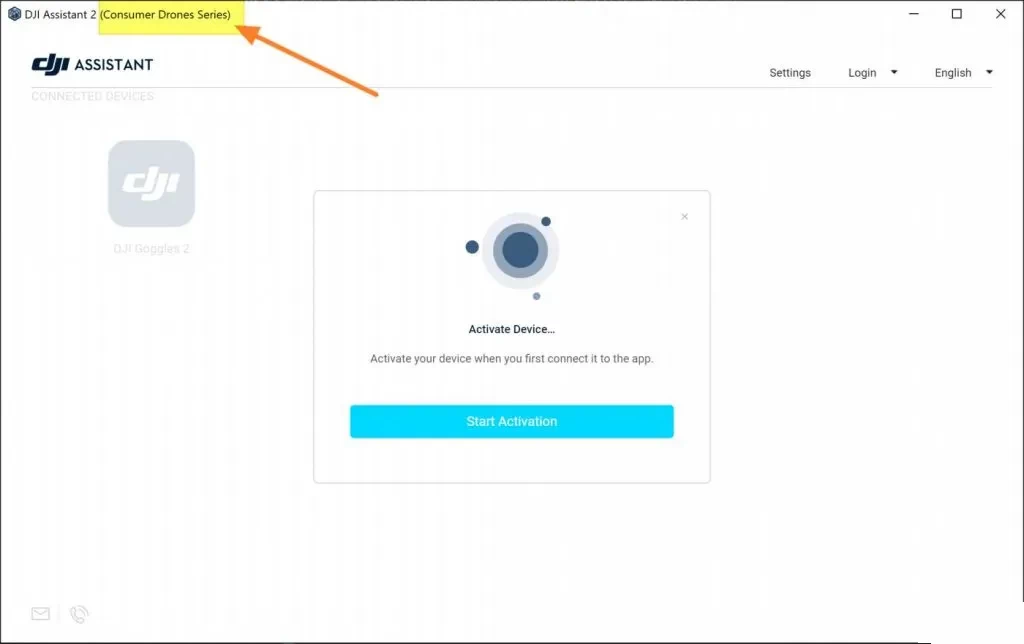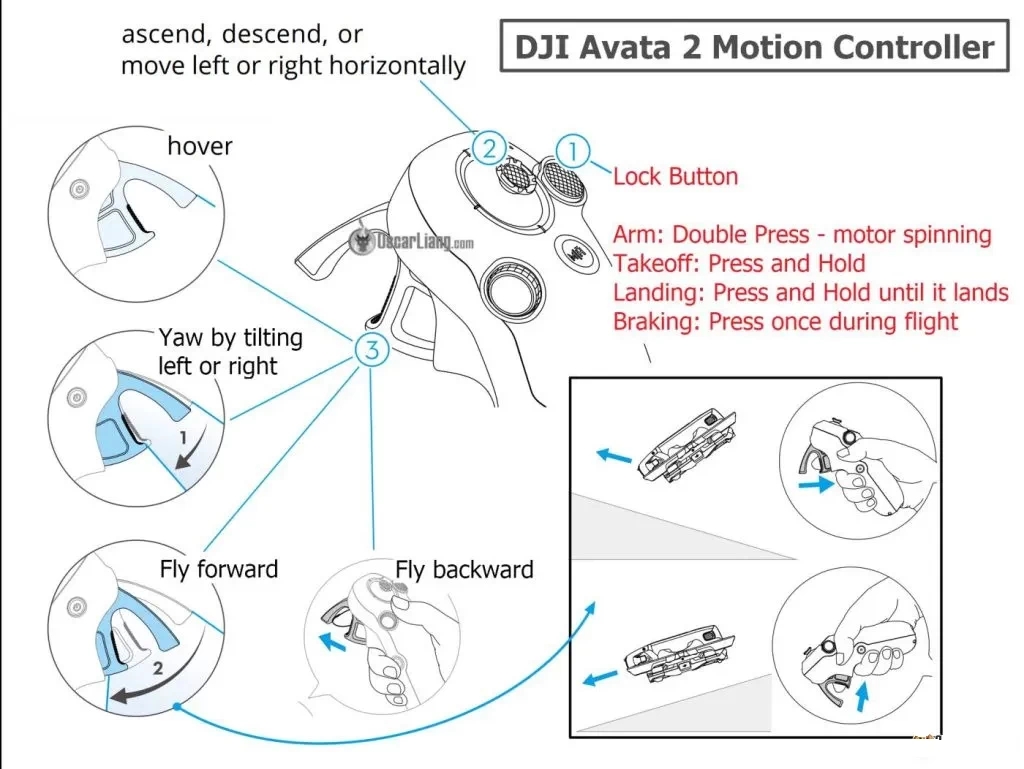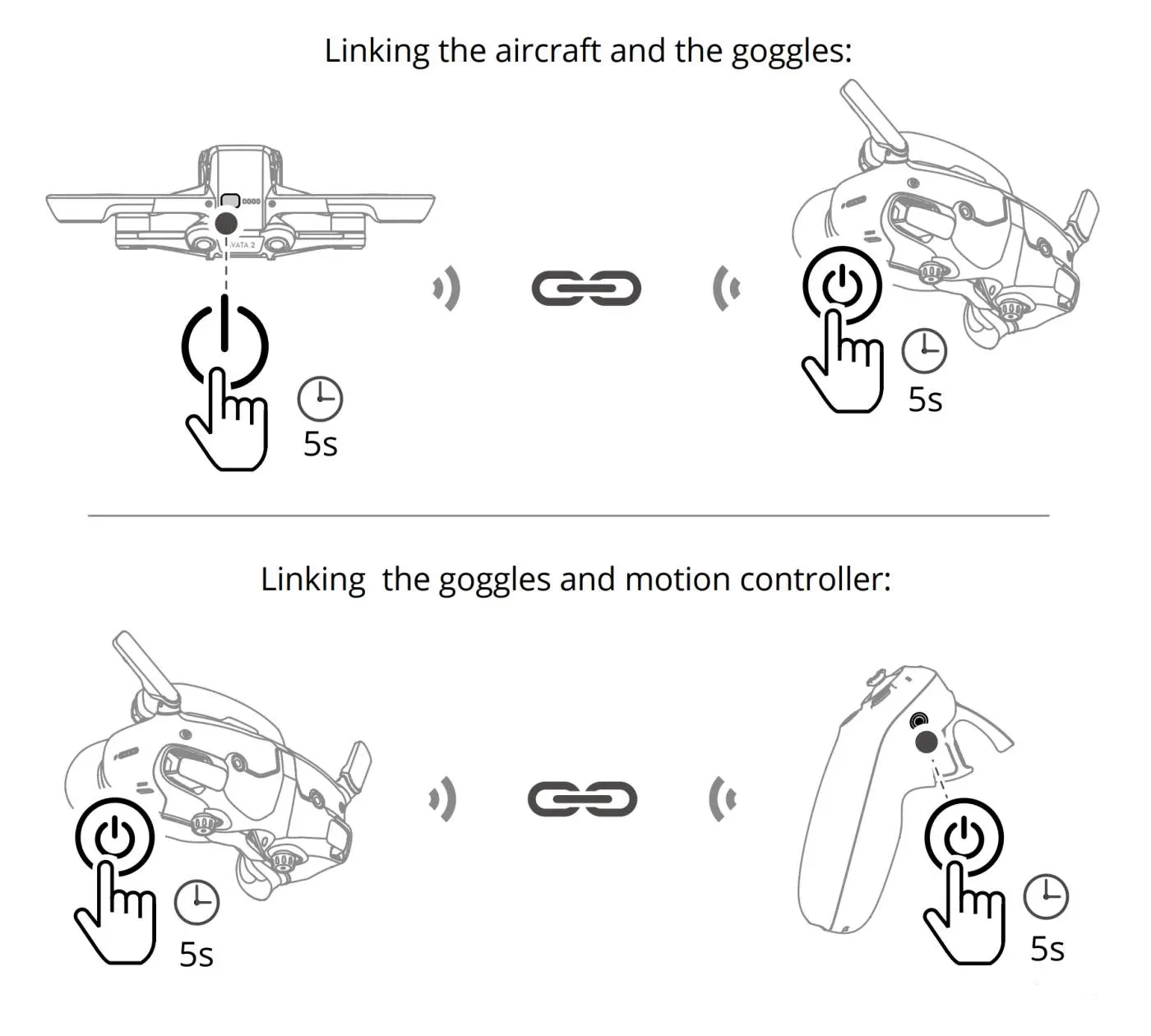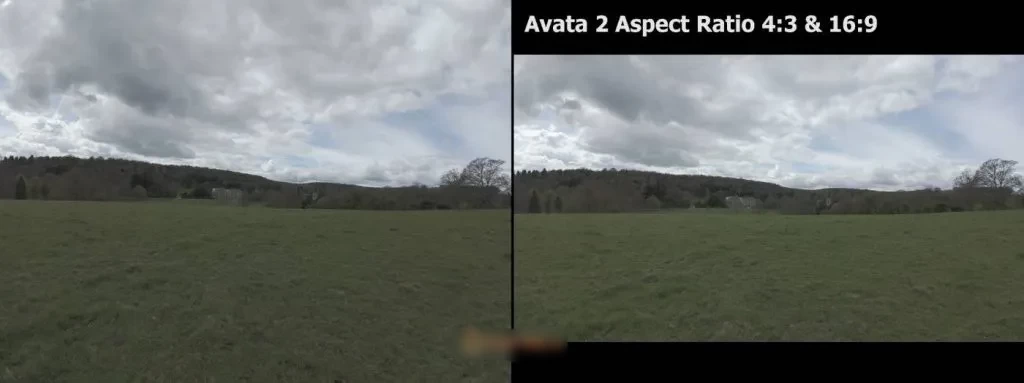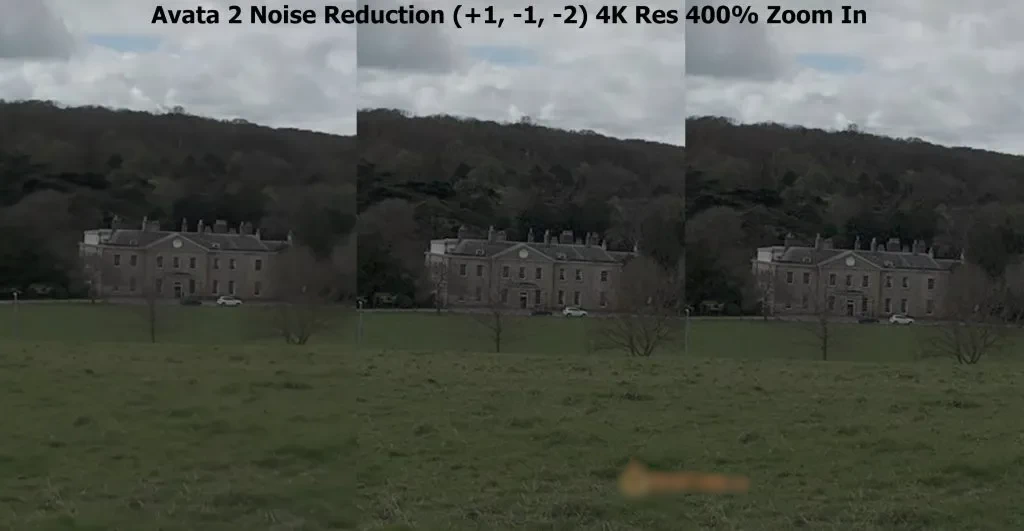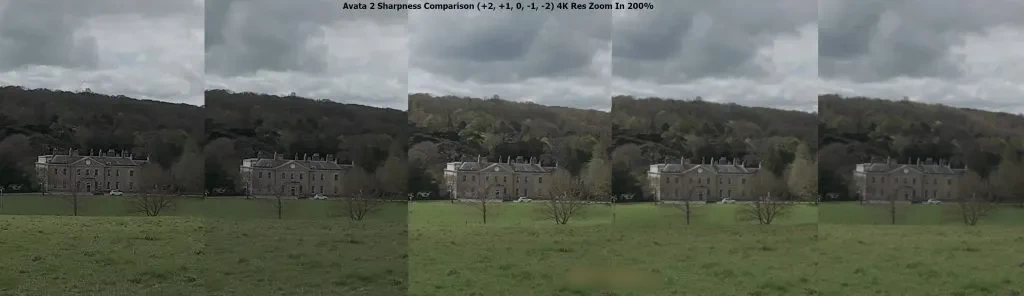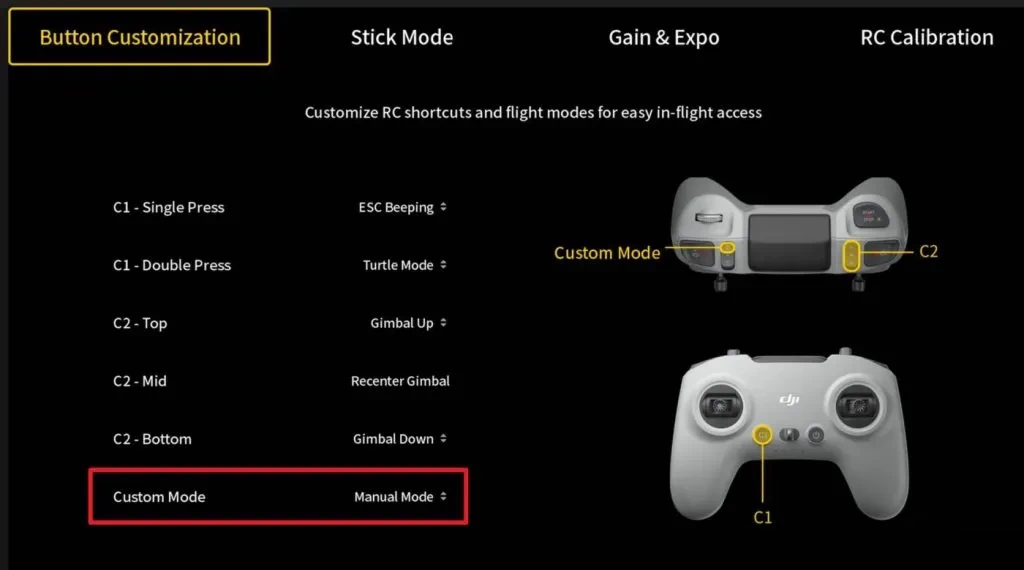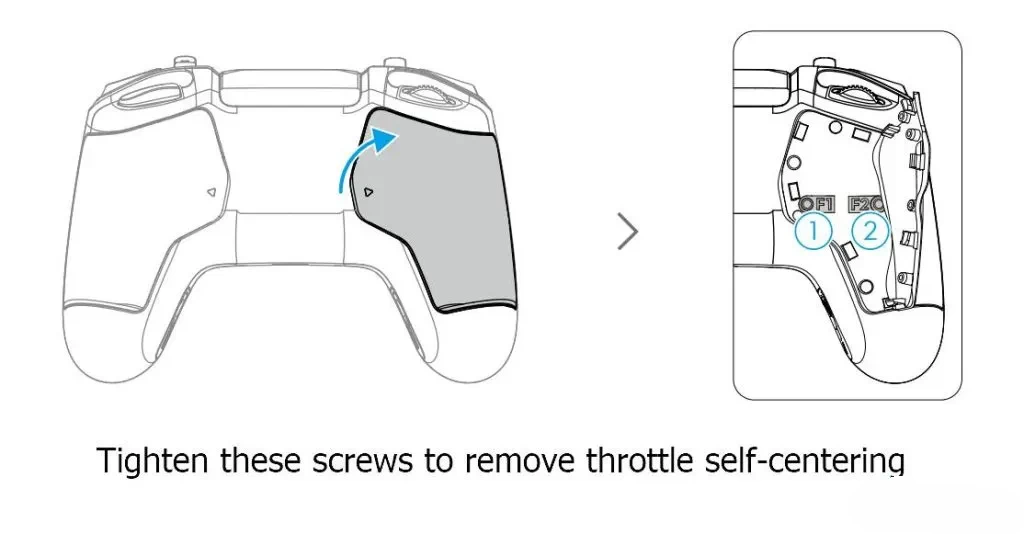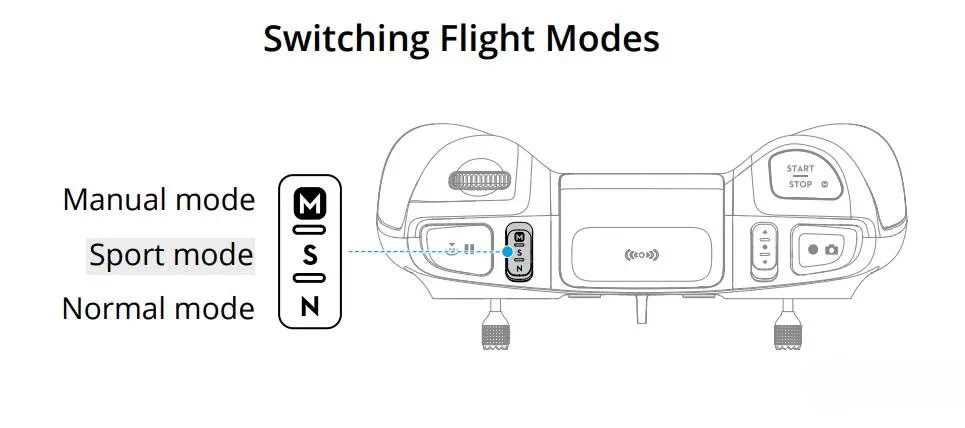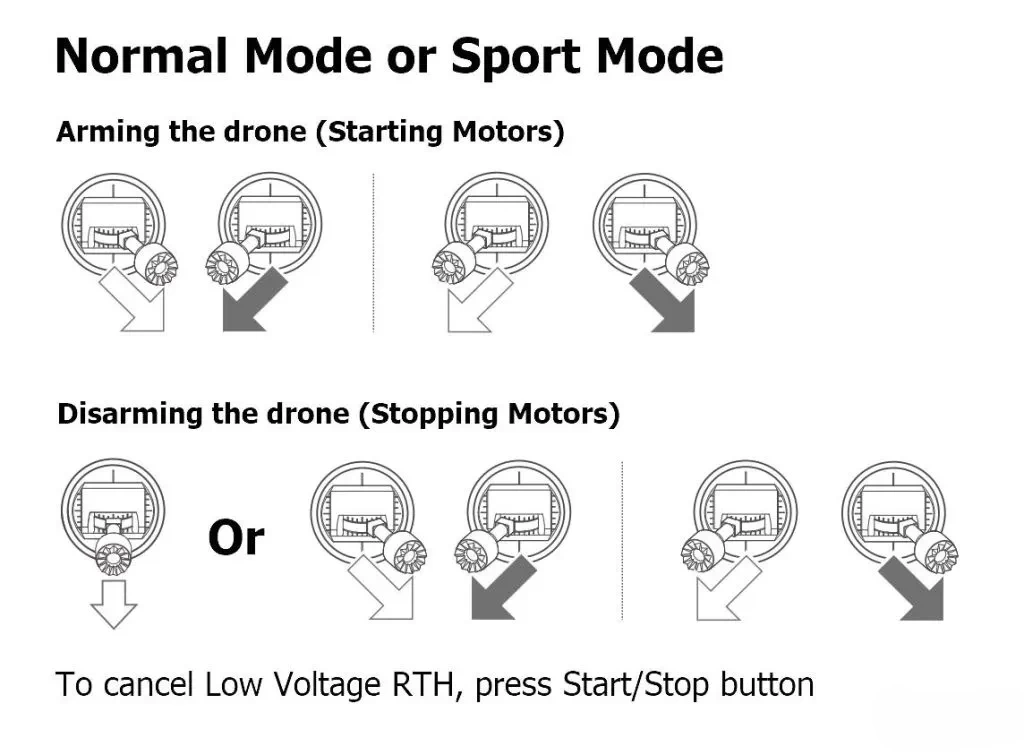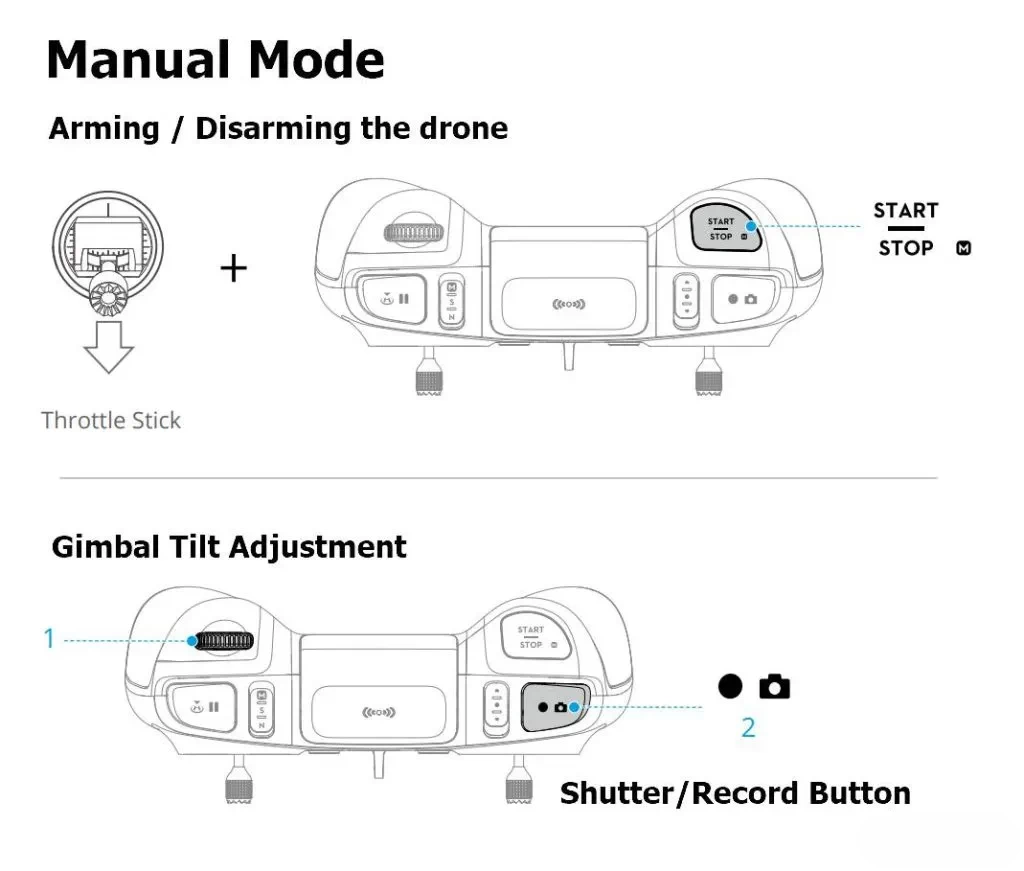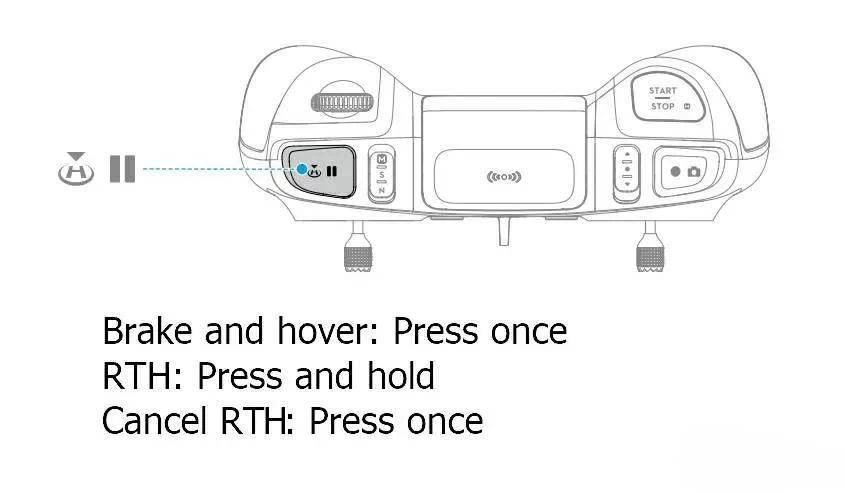Настройка и первый полет DJI Avata 2 – это увлекательный процесс, который позволит вам подняться в воздух как можно быстрее и обеспечит максимальную безопасность. Из этого подробного руководства вы узнаете, с чего начать и как правильно настроить дрон для полета и съемки.
Перед настройкой, рекомендуем ознакомиться с полным обзором Dji Avata 2
- Подготовка к первому полету
- Управление дроном при помощи пульта Motion Controller
- Продвинутые полетные техники
- Живой обзор в режиме реального времени
- Отслеживание движений головы
- Возвращение домой
- Привязка устройств
- Обновление прошивки
- Разблокировка режима FCC
- Лучшие настройки радиосвязи
- Лучшие настройки камеры Dji Avata 2
- Для получения наилучших впечатлений от полета, если вы не особо заботьтесь о записи
- Для лучших кинематографических кадров
- Как использовать пульт Remote Controller 3
- Что делать в случае потери сигнала
- Другие советы и подсказки
- Передача файлов
- Передача файлов на смартфон
- Передача файлов на компьютер
- Как делиться видеопотоков в прямом эфире
Подготовка к первому полету
- Включение. Включите FPV-очки, пульт управления Motion Controller и сам дрон. Для этого нажмите кнопку питания один раз, чтобы проверить напряжение, а затем снова нажмите и удерживайте ее, пока не загорятся все зеленые светодиоды.
- Курс обучения при помощи FPV-очков. При первом включении FPV-очков вам будет предложено пройти обучающий курс, который объяснит, как перемещаться по меню и как использовать пульт управления, чтобы совершать полет на квадрокоптере.
- Активация. Перед тем, как приступить к первому полету на «Авата 2», вам нужно активировать FPV-очки (дрон и пульт дистанционного управления не требуют отдельной активации). Подсоедините порт USB-C очков к мобильному устройству, запустите приложение DJI Fly и следуйте указаниям приложения по активации. Вы можете скачать приложение DJI Fly с официального сайта компании, пройдя по ссылке.
Другой способ заключается в использовании компьютера. В этом случае вам следует загрузить и установить последнюю версию программы DJI Assistant 2 (для серии потребительских дронов). Если ранее была установлена эта программа для других моделей DJI, таких как O3 или оригинальная Avata, обязательно обновите ее до последней версии.
- Обновление прошивки. Приложение предложит вам обновить прошивку дрона, очков и пульта управления.
- Привязка. Как правило, квадрокоптер должен быть привязан к пульту управления и FPV-очкам «из коробки», так что нет необходимости в ручном сопряжении устройств. После активации и обновления программного обеспечения (процесс должен занять не более 10-15 минут) ваш дрон будет готов для взлета.
Управление дроном при помощи пульта Motion Controller
Новичкам пульт Motion Controller («контроллер движения») может показаться сложным, поскольку он снабжен большим количеством кнопок. Даже опытным пилотам требуется некоторое время, чтобы привыкнуть. Вот базовые элементы управления, которые необходимо освоить для начала:
- Запуск дрона. Дважды нажмите кнопку блокировки (Lock Button), чтобы запустить дрон. Двигатели начнут вращаться.
- Остановка дрона. Снова нажмите дважды кнопку блокировки. Двигатели остановятся.
- Взлет. После запуска дрона нажмите и удерживайте кнопку блокировки, чтобы инициировать взлет. Летательный аппарат поднимется на высоту 1,2 метра и зависнет.
- Торможение. Во время полета нажмите блокировочную кнопку, чтобы дрон остановился и завис на месте. Нажмите кнопку снова, чтобы возобновить движение.
- Приземление. Чтобы совершить посадку, нажмите и удерживайте кнопку блокировки, когда беспилотник находится в состоянии зависания. Дрон автоматически приземлится, и двигатели отключатся.
- Управление камерой. Вы можете регулировать угол камеры, наклоняя пульт вверх или вниз.
- Управление рысканием. Аккуратно нажмите на спусковой крючок и наклоните пульт влево или вправо, чтобы повернуть дрон.
- Боковое движение. Используйте джойстик, чтобы перемещать дрон влево или вправо. Нажатие вверх или вниз регулирует высоту дрона, который будет подниматься или опускаться со скоростью около 1 метра в секунду.
- Полет вперед. Чтобы двигаться вперед, просто постоянно нажимайте на спусковой крючок.
- Полет вверх и вниз. Чтобы лететь вверх или вниз, нажмите до упора на спусковой крючок и наклоняйте пульт вверх или вниз.
Продвинутые полетные техники
По умолчанию DJI Avata 2 находится в режиме для новичков (Beginner mode), который разработан для начинающих пилотов, чтобы полет был очень медленным и безопасным. В этом режиме вы не можете переключаться между режимами полета. Это помогает предотвратить несчастные случаи, пока вы еще учитесь летать. Однако, как только вы освоите основные навыки и почувствуете уверенность в своих силах, вы будете готовы сделать следующий шаг.
Отключение режима новичка. Перейдите в «Настройки» (Settings) -> «Управление» (Control), чтобы отключить режим новичка. Это разблокирует все возможности дрона и позволит вам переключаться между различными режимами полета.
Спортивный режим. Нажав клавишу режима полета, вы можете активировать спортивный режим (Sport Mode), который представляет собой обычный режим (Normal Mode), в котором скорость существенно увеличена. Он идеально подходит тем пилотам, которые хотят более захватывающего полета, и реально демонстрирует весь потенциал вашего дрона.
Режим «Черепаха». Если вы знакомы с прошивкой Betaflight, то по достоинству оцените режим «Черепаха» (Turtle mode). Эта функция невероятно полезна в случае, если дрон во время крушения упал вверх ногами. Квадрокоптер способен перевернуться, подняв правую сторону, и принять нормальное положение. Это сэкономит вам время на поиск попавшего в аварию аппарата, и вам не потребуется переворачивать его вручную. Режим черепахи вы можете найти в меню настроек.
Живой обзор в режиме реального времени
Дважды сильно нажав на правую сторону FPV-очков, вы можете активировать просмотр окружающего мира в реальном времени с помощью двух камер, направленных вперед.
По умолчанию включен режим 2D, в котором задействована только одна из двух камер. В меню «Настройки» (Settings) -> «Дисплей» (Display) вы можете установить режим 3D, который использует обе камеры и действительно повышает удобство работы.
Отслеживание движений головы
Head Tracking («Отслеживание движений головы») – это потрясающая функция, которая улучшает ваши впечатления от полета, связывая движение камеры с движениями вашей головы. Вот как она работает:
Чтобы включить отслеживание движений головы, перейдите в верхнее меню FPV-очков. Это позволяет перемещать подвес камеры вверх и вниз, если вы поднимаете и опускаете голову. Когда вы смотрите влево или вправо, сам дрон будет поворачиваться в том же направлении (поскольку подвес не может перемещаться по горизонтальной оси).
Поначалу управление камерой при помощи движений головы и одновременное управление дроном с помощью пульта Motion Controller может показаться непривычным и несколько неестественным. Однако после некоторой практики вы сможете добиться динамичных и креативных снимков, которые сложно воспроизвести, используя традиционные элементы управления.
Важно отметить, что отслеживание движений головы работает только с контроллером движения и не поддерживается пультом Remote Controller 3.
Возвращение домой
Удерживайте в нижнем положении кнопку переключения полетных режимов, чтобы во время полета активировать функцию «Возвращение домой». Функция является очень точной, она позволяет совершить посадку в радиусе не более одного метра от исходной точки.
Пока дрон возвращается домой, вы можете вернуть ручное управление, нажав кнопку блокировки.
«Авата 2» также поддерживает функции Low Battery RTH («Возвращение домой при низком заряде батареи») и Failsafe RTH («Безаварийное возвращение домой»).
Привязка устройств
Ваша «Авата 2», пульт и очки должны быть связаны друг с другом «прямо из коробки». Однако, если вам нужно заново связать их между собой по какой-либо причине, здесь мы объясним, как это сделать. Обратите внимание, что на этих новых моделях нет специально выделенной кнопки. Чтобы перевести устройства в режим сопряжения, вам просто нужно удерживать кнопку питания в течение 5 секунд.
- Летательный аппарат. Включите квадрокоптер, нажмите и удерживайте кнопку питания, пока не услышите непрерывный звуковой сигнал. На готовность указывает последовательное мигание светодиодов уровня заряда батареи.
- FPV-очки. Включите очки, нажмите и удерживайте кнопку питания, пока очки не начнут издавать непрерывный звуковой сигнал.
- Завершение. Соединение будет установлено, когда звуковой сигнал прекратится, а светодиоды уровня заряда батареи дрона загорятся ровным светом.
- Теперь повторите операцию для пульта управления и FPV-очков.
Примечание. Нет необходимости напрямую соединять дрон и пульт дистанционного управления, поскольку они взаимодействуют через FPV-очки.
Обновление прошивки
Мы не рекомендуем спешить с обновлением прошивки, поскольку новая версия иногда может иметь какие-то новые ограничения. После выхода новой прошивки сначала почитайте отзывы на форуме сообщества, а уже потом обновляйте программное обеспечение.
После обновления прошивки следует перезапустить квадрокоптер, пульт управления и FPV-очки. Только после этого приступайте к полету. Это гарантирует, что все новые настройки вступят в силу и не возникнет ошибок.
Важно! При обновлении прошивки могут быть сброшены к заводским настройкам такие параметры полета, как высота при возвращении домой (RTH Altitude) и максимальная дальность полета (Maximum Flight Distance). Обязательно заранее запишите предпочтительные настройки и повторно примените их после обновления.
Если при обновлении прошивки произошел сбой, перезапустите летательный аппарат, пульт дистанционного управления, FPV-очки, а также приложение DJI Fly или DJI Assistant 2 (для серии потребительских дронов). Затем повторите попытку обновления.
Разблокировка режима FCC
К сожалению, DJI Avata 2 не поддерживает переключение между режимами FCC, CE и SRRC. Летательный аппарат сам определит страну и регион, где он находится, чтобы соответствовать нормам радиосвязи для мобильных устройств и GPS дрона. Эти нормы определяются местными правилами и законами.
Примечание. FCC, CE и SRRC – стандарты, определяющие правила использования радиоустройств в разных регионах мира. FCC – это Федеральная комиссия по связи США. CE – это стандарт связи для Европейского Союза, SRRS – для Китая.
В первой модели Avata и очках Goggles 2 можно было разблокировать дополнительные каналы при помощи взлома файла с расширением .ham. Сейчас такой способ не сработает, но он увеличит выходную радиочастотную мощность, позволяя дрону работать в режиме, похожем на режим питания FCC RF. Этот взлом также снимет ограничения скорости, действующие в странах Евросоюза.
Скачайте файл unlock_fcc_unzip_and_put_in_goggles_2.zip по ссылке, разархивируйте его и поместите файл ham_cfg_support в корневую директорию SD-карты, которую затем вставьте в очки DJI Goggles 3.
Также существуют сторонние приложения, которые могут разблокировать режим FCC на дроне Avata 2, но они не являются бесплатными. Кроме того, вы можете использоваться бесплатное приложение под названием B3YOND. Оно недоступно для устройств на базе iOS и работает на старых версиях Android.
Лучшие настройки радиосвязи
Для пользователей в Евросоюзе режим каналов установлен в значение Auto и не может быть изменен, поэтому следующий раздел они могут пропустить. Рекомендуемые настройки передачи данных предназначены для пользователей, которым доступен режим FCC.
Режим каналов (Channel Mode). Установите ручной режим (Manual), чтобы получить полный контроль над настройками передачи данных.
Частота (Frequency). Выберите значение между 2,4 ГГц и 5,8 ГГц. 2,4 ГГц обеспечивает лучшее проникновение сигнала через препятствия, но она ограничена одним пилотом одновременно из-за узкой полосы пропускания (доступен только 1 канал). Она также создает помехи для радиосвязи ExpressLRS, поэтому не следует использовать частоту 2,4 ГГц одновременно с другими пилотами. Более предпочтительной является частота 5,8 ГГц, если вы планируете летать с другими пилотами, поскольку она обеспечивает более широкую полосу пропускания. В обстановке с различным уровнем помех вы можете обнаружить, что одна частота обеспечивает лучшее качество сигнала, чем другая. Если вы сомневаетесь, попробуйте обе и сравните битрейт.
Полоса пропускания (Bandwidth). Более высокая полоса пропускания обеспечивает лучшее качество изображения, но увеличивает вероятность помех от других пилотов. При полете в одиночку вы можете безопасно использовать частоту 60 МГц или 50 МГц. При групповых полетах рассмотрите вариант уменьшения полосы пропускания до 50 МГц, 40 МГц или даже до 20 МГц, чтобы минимизировать помехи.
При использовании 5,8 ГГц вам должны быть доступны 3 канала с полосой пропускания 60 МГц и 50 МГц. Если у вас доступен только один канал, вы можете использовать взлом файла с расширением .ham, чтобы разблокировать остальные каналы.
Лучшие настройки камеры Dji Avata 2
Чтобы получить максимальную отдачу от DJI Avata 2 и обеспечить отличный результат по качеству видеоматериала, мы рекомендуем внести некоторые изменения в настройки камеры.
Для получения наилучших впечатлений от полета, если вы не особо заботьтесь о записи
- Mode (Режим): Auto (автоматический).
- Resolution (Разрешение): 1080p/100 кадров в секунду.
- Color (Цвет): Standard (Стандартный).
Для лучших кинематографических кадров
- Необходимо использовать ND-фильтр.
- Режим: Manual (Ручной).
- ISO: 100 (или как можно ниже, в зависимости от освещения) либо «Авто» (затем установите максимальное значение ISO на 400 или 800 для большей гибкости).
- Разрешение: 4K/60 кадров в секунду (избегайте 30 кадров в секунду, поскольку задержка будет слишком велика для полета).
- Shutter Speed (Скорость действия затвора): 1/120.
- WB (Баланс белого): Установите сначала автоматический баланс белого и посмотрите, какое значение выберет система. Затем зафиксируйте это значение, чтобы баланс белого был постоянным во время полета.
- FOV (Поле зрения): Wide (Широкое).
- Цвет: D-Log M, если вы применяете цветокоррекцию, или Standard (Стандартный), если цветокоррекция не используется.
- EIS (Электронная стабилизация изображения): OFF/ВЫКЛ (если вы используете Gyroflow) или Rocksteady.
- Sharpness (Резкость): -1 (вы можете увеличить резкость позднее).
- Noise Reduction (Шумоподавление): 0 (или +1 для слабого освещения, что уменьшит шум на темных участках кадра).
«Авата 2» предлагает три режима стабилизации: RockSteady, HorizonSteady и Off (Отключение стабилизации). Режим RockSteady, который установлен по умолчанию, обеспечивает надежную стабилизацию.
Вы можете изменить режим стабилизации в меню FPV-очков: «Настройки» (Settings) > «Камера» (Camera) > «Электронная стабилизация изображения» (EIS). Если вы предпочитаете стабилизировать отснятый материал после полета, вам нужно отключить EIS и установить камеру в широкий режим для поддержки автономной стабилизации Gyroflow.
Стандартное соотношение сторон – 4:3. Изменение этого параметра на 16:9 приведет к обрезе нижней и верхней части кадра.
Разные значения шумоподавления влияют на детализацию теней при слабом освещении.
Резкость рекомендуем выставить в -1, однако вы можете попробовать и другие настройки.
Следующая таблица показывает значение битрейта видео при разном разрешении/частоте кадров.
| Разрешение/частота кадров | Битрейт видео |
| 4K/60 кадров в секунду | 130 Мб/с |
| 4K/50 кадров в секунду | 120 Мб/с |
| 4K/30 кадров в секунду | 90 Мб/с |
| 2,7K/60 кадров в секунду | 100 Мб/с |
| 2,7K/50 кадров в секунду | 90 Мб/с |
| 2,7K/30 кадров в секунду | 70 Мб/с |
| 1080p/120 кадров в секунду | 80 Мб/с |
| 1080p/100 кадров в секунду | 70 Мб/с |
| 1080p/60 кадров в секунду | 50 Мб/с |
| 1080p/50 кадров в секунду | 40 Мб/с |
| 1080p/30 кадров в секунду | 25 Мб/с |
Как использовать пульт Remote Controller 3
Пульт Remote Controller 3 позволяет вам летать в полностью ручном режиме. Перед использованием RC3 вам нужно сначала активировать пульт и обновить его прошивку с помощью приложения DJI Fly App или DJI Assistant 2.
Чтобы привязать Remote Controller 3 к FPV-очкам DJI Goggles 3, проделайте следующие шаги:
- FPV-очки. Включите очки, нажмите и удерживайте кнопку питания, пока очки не начнут издавать непрерывный звуковой сигнал.
- Пульт ДУ. При включенном пульте дистанционного управления нажмите и удерживайте кнопку питания, пока он не начнет издавать звуковой сигнал.
- Завершение. Соединение будет завершено, когда звуковой сигнал прекратится, а светодиоды уровня заряда батареи дрона загорятся ровным светом.
Примечание. Пульт Motion Controller по-прежнему будет работать с вашим дроном, но вы можете использовать только один пульт в данный момент времени, в зависимости от того, какой из них был первым подключен к очкам Goggles 3.
Назначьте ручной режим для кнопки режимов. Это делается через меню: «Настройки очков» (Goggles Settings) -> «Управление» (Controls) -> «Пульт дистанционного управления» (Remote Controller) -> «Настройка кнопок» (Button Customization). Для параметра «Пользовательский режим» (Custom Mode) установите значение «Ручной режим» (Manual Mode).
Если вы намерены летать в ручном режиме, убедитесь, что для джойстика газа отключено самоцентрирование. Сняв резиновое покрытие с нижней части, вы обнаружите два винта. Затяните оба винта, чтобы отключить самоцентрирование джойстика газа. Ослабляя или затягивая оба винта, вы слегка регулируете трение, и для того, чтобы добиться правильного результата, вам нужно действовать методом проб и ошибок.
При помощи кнопки режимов вы можете переключаться между обычным (Normal), спортивным (Sport) и ручным (Manual) режимами полета.
Чтобы запустить и остановить дрон в обычном/спортивном режиме используйте положения джойстиков, как показано на рисунке.
Чтобы запустить и остановить дрон в ручном режиме, дважды нажмите кнопку Start/Stop. Вы можете регулировать угол наклона камеры, используя верхний левый вращающийся переключатель.
В случае возникновения чрезвычайной ситуации вы можете воспользоваться кнопкой Flight pause/Return to home «Приостановка полета/Возвращение домой») в любом режиме полета:
- Нажмите кнопку один раз, и квадрокоптер остановится и зависнет на месте. Переведите дрон в обычный режим.
- Нажмите и удерживайте кнопку, и дрон активирует функцию «Возвращение домой».
Чтобы отменить возвращение домой, нажмите кнопку еще раз.
Что делать в случае потери сигнала
Когда пропадает сигнал видео, то вы, скорей всего, все еще сохраняете сигнал радиоуправления. Поэтому лучше всего отпустить джойстики – «Авата 2» должна автоматически инициировать возвращение домой.
Другие советы и подсказки
При превышении предельной высоты дрон перейдет в обычный режим и не позволит вам летать выше. Вы можете увеличить предел высоты до 500 метров в меню «Настройки» (Settings) -> «Безопасность» (Safety), но при этом следует соблюдать местные правила полетов. Снять ограничение по высоте невозможно, и это еще один недостаток по сравнению с FPV-дроном.
DJI Avata 2 предлагает полезную функцию «Найди мой дрон». Чтобы получить к ней доступ, в меню FPV-очков выберите «Настройки» (Settings) > «Безопасность» (Safety) > «Найди мой дрон» (Find My Drone). Эта функция показывает видеозапись за 30 секунд до потери дрона, что поможет обнаружить аппарат. Видео сохраняется во внутренней памяти, поэтому SD-карта не требуется. Кроме того, если у дрона все еще есть заряд батареи, вы можете активировать функцию ESC Beeping («Звуковой сигнал регулятора скорости») в том же меню, чтобы двигатели дрона подавали звуковой сигнал, помогая вам обнаружить место падения по звуку.
Удобный трюк для пользователей FPV-очков. Наклейте кусок скотча на датчик между линзами. Это предотвратит отключение экранов при снятии очков и позволит избежать короткой задержки при их повторном включении.
Зарядка аккумулятора. Как только вы вставите аккумуляторы в зарядный хаб, они начнут заряжаться автоматически. Зарядка всегда начинается с той батареи, у которой самый высокий уровень мощности, поэтому процесс заканчивается быстрее. Если уровень заряда всех ваших батарей низкий, вы можете перенести оставшийся заряд в один аккумулятор, чтобы летать немного дольше. Для этого просто вставьте все батареи в хаб, нажмите и удерживайте кнопку питания, пока светодиод не загорится зеленым. Чтобы остановить процесс, нажмите и удерживайте кнопку еще раз.
Для зарядки батарей в полевых можно использовать пауэрбанк Speedybee Discharger с большим литий-полимерным аккумулятором 6S емкостью 10000 мАч. Этого достаточно для подзарядки шести батарей Avata 2.
Передача файлов
Передача файлов на смартфон
Разработчики упростили процесс передачи файлов в Avata 2. Это делается через беспроводную сеть Wi-Fi при помощи приложения DJI Fly. Просто включите дрон, активируйте в приложении функцию QuickTransfer («Быстрая передача»), расположите летательный аппарат и смартфон находятся на расстоянии не более двух метров друг от друга и убедитесь, что между ними нет препятствий.
Передача файлов на компьютер
Подключите дрон к вашему компьютеру при помощи USB-кабеля, при этом включать квадрокоптер не нужно. Компьютер определит «Авату 2» как внешний диск. Если файл находится на карте памяти, вы можете напрямую подключить эту карту через картридер.
Как делиться видеопотоков в прямом эфире
Вы можете делиться живой видеотрансляцией тремя способами.
- При помощи беспроводной сети Wi-Fi. Включите функцию демонстрации экрана через Wi-Fi с DJI Goggles 3 на смартфон. Подсоедините мобильное устройство к очкам через Wi-Fi и используйте приложение для просмотра прямой трансляции с камеры дрона. Такой метод поддерживает подключение только одного мобильного устройства. Задержка превышает 100 мс, поэтому это далеко не идеальный способ для живого видеопотока, однако достаточно хороший для наблюдения. Если видео слишком прерывистое, попробуйте использовать проводное USB-подключение.
- Проводное соединение. Подключите мобильное устройство к очкам DJI Goggles 3, используя кабель передачи данных и OTG-адаптер. На подключенном устройстве будет отображаться прямая трансляция через приложение DJI Fly. Как и при использовании Wi-Fi, здесь можно подключить только одно устройство, но задержка будет гораздо меньше.
- Режим аудитории. Активируйте функцию трансляции в меню DJI Goggles 3, чтобы несколько очков могли получать видеопоток в прямом эфире без ограничения на число зрителей. Это идеально подходит для того, чтобы делиться впечатлениями от полета с аудиторией.
Примечание: Имейте в виду, что вы можете использовать только один тип соединения в данный момент времени, то есть можете подключиться либо к очкам, либо к мобильному устройству.